数据分析——Excel模板功能,很强大的可视化工具
“ Excel不愧是数据分析、图表制作的利器。”
很久没和大家聊聊Excel了。之前分享过《Excel图表应用(基础图表)》、《Excel图表应用(进阶图表)》,都是比较基础的图表制作。其实关于Excel,有很多值得深入挖掘的功能。今天和大家分享一下Excel的模板功能,顺带介绍几个有意思的模板。
01
—
关于Excel模板
关于Excel模板,不知道大家是否有过了解?你理解的是不是这种:

这是第三方网站提供的各类模板。经常需要充值、花钱。但实际上,在Excel官方功能中,就已经自带了各类模板功能。
我们打开Excel,点击【文件】,点击【新建】:
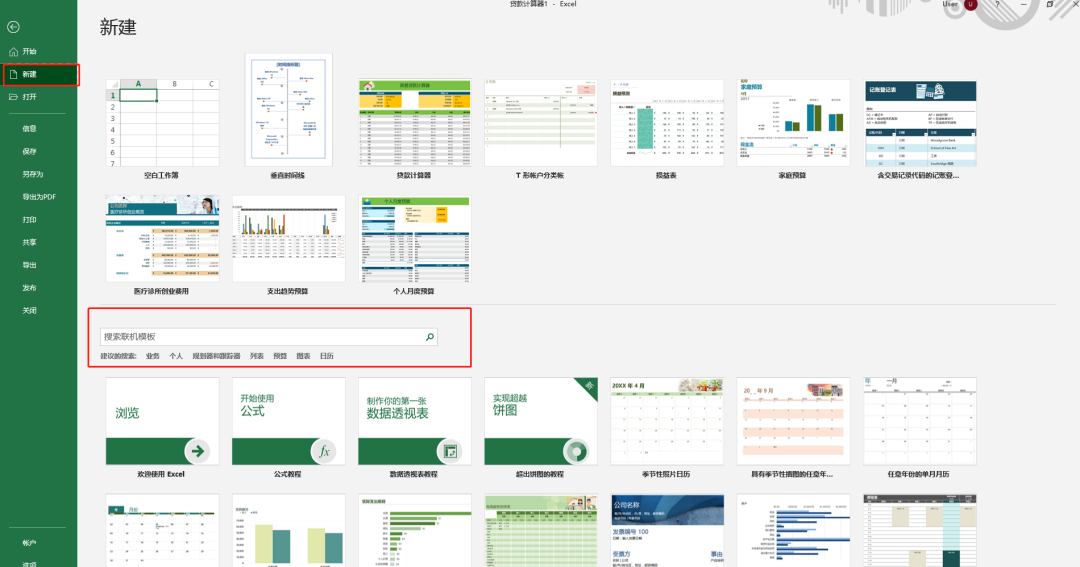
对,上图就是我们常见的新建页面。由于强大的惯性作用,我知道很多人都会直接点击第一个【空白工作簿】,直接就打开了新的Excel页面。其实,其他的功能区才是真正的风景。
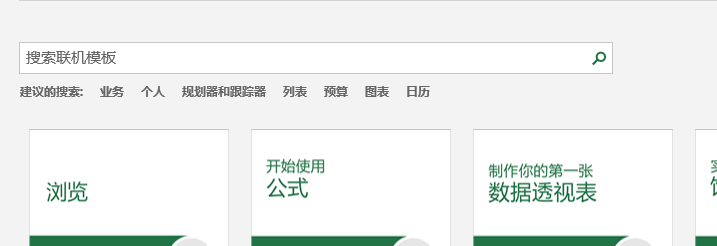
我们看看上图中靠下的部分,这里提供了一个搜索栏,搜索栏下还有许多模板,对,这些就是今天想和大家分享的。

这些模板其实都是Excel生态中的开发者进行开发的,然后在官方渠道进行的发布。我们点击其中一个模板:
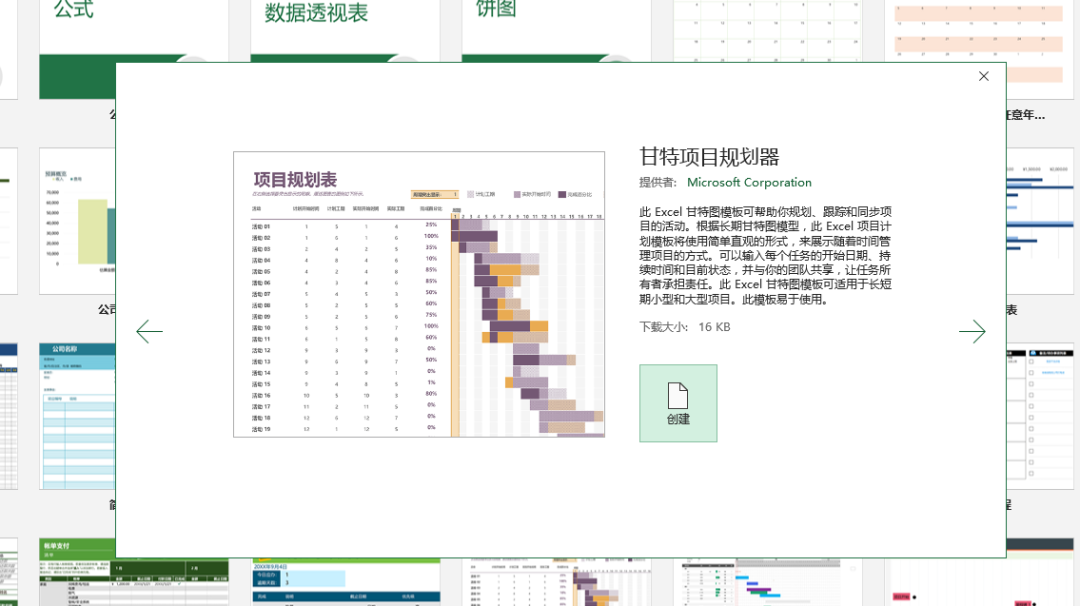
直接点击【创建】,即可完成模板的打开。不需要任何费用,加载速度极快。
由于是生态中的用户自己进行创作的,所以模板库的内容就比较强大了,我之前用过几个,还是非常好用的。
对了,这个功能对于Excel版本可能有一定要求。但就我用过的而言,Excel365、Excel2015及以上,应该是都有该功能的。
02
—
几个好用的模板介绍
简单给大家介绍几个好用的模板吧,是我之前作图时用过的。
(1)项目甘特图
我们做产品、做项目,进行项目管理或者进行项目时间规划的时候,经常用到甘特图。当然也有比较专业的做甘特图的工具,但是如果要求没那么高,又想好看一点、用Excel便捷操作的话,可以用Excel的这个模板。
直接搜索【甘特图】:

这里有好几个甘特图模板供选择。我比较喜欢用第一个,打开后是这样的:

模板最大的好处是,里面的参数项往往已经设置成了可配置的,我们根据自己的需要进行日期、时长等内容的输入,甘特图中就会直接基于左侧的参数输入,进行可视化呈现。非常方便。
而且这个的可视化效果也不错,大家可以尝试一下。其他的甘特图也各有特色,大家自行探索。
(2)里程碑
还有经常的一个场景,是做里程碑图。
搜索里程碑,有以下结果:
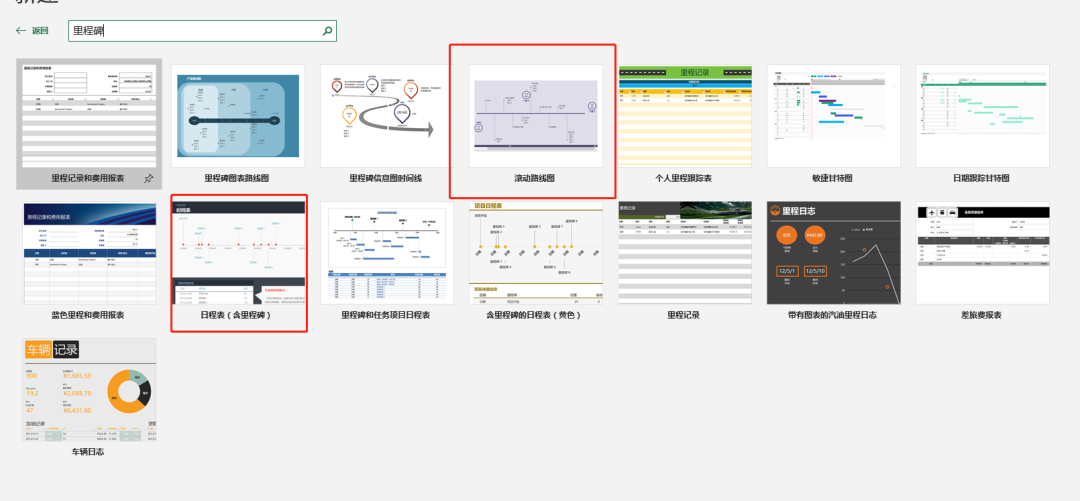
随便打开几个:
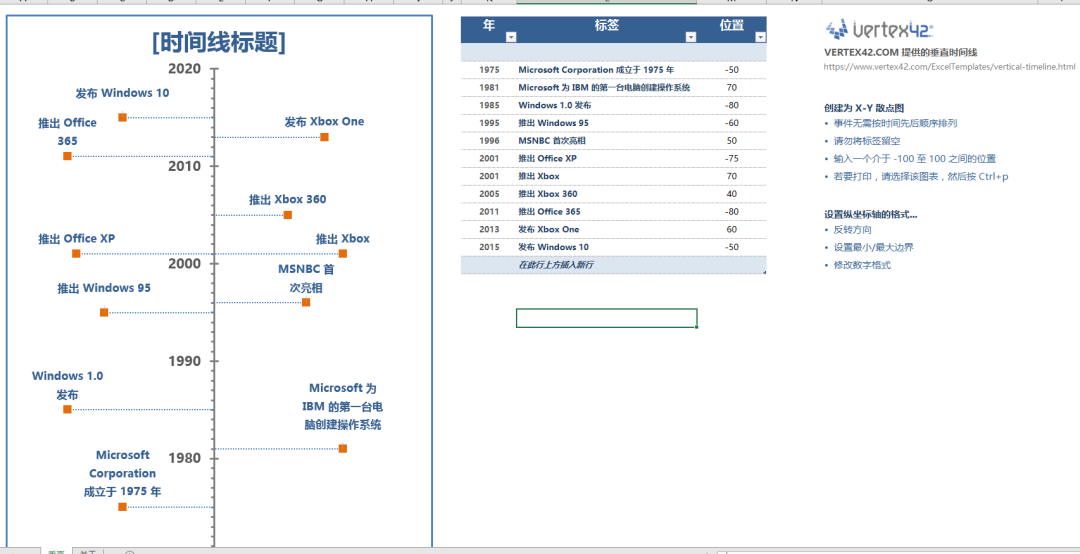
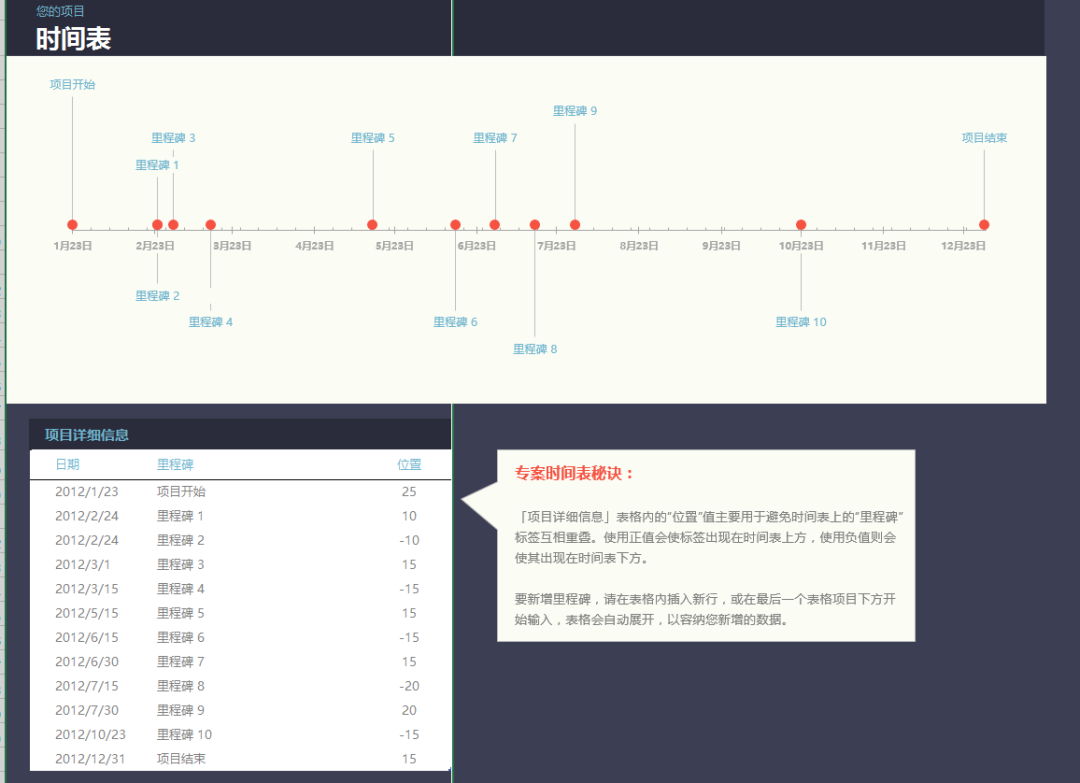
效果还是非常不错的。
(3)其他例子
还可以看看预算表:
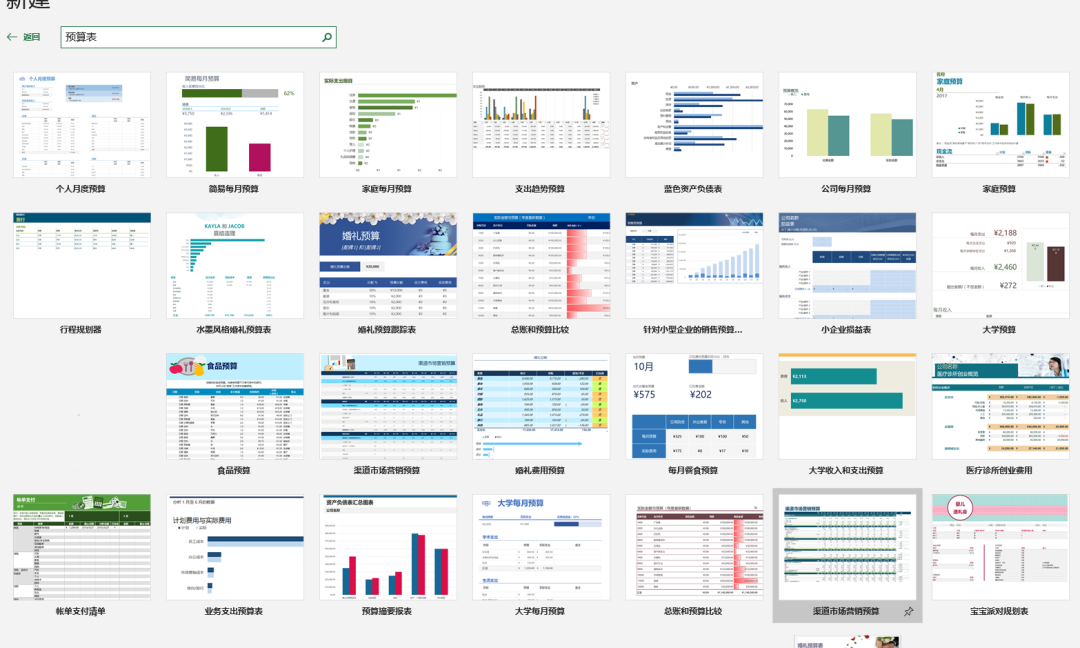
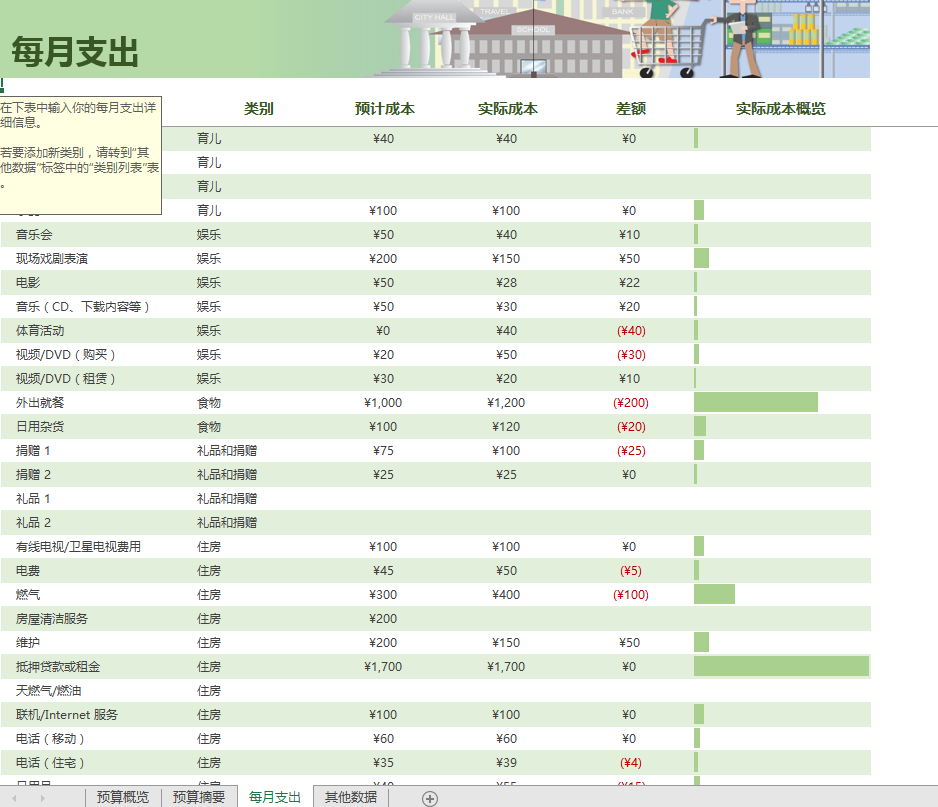
做一个家庭账本、各类预算表的制作,是有非常多的选择的。

相关阅读:
